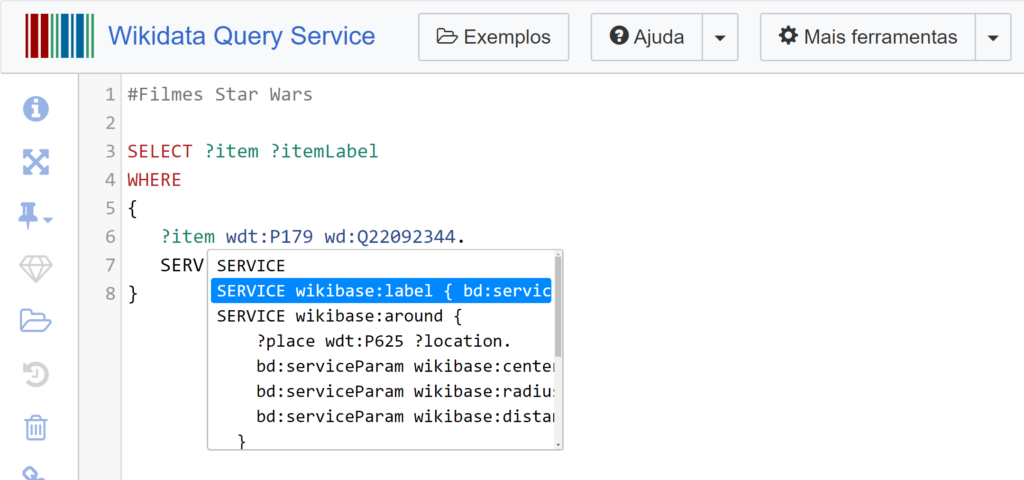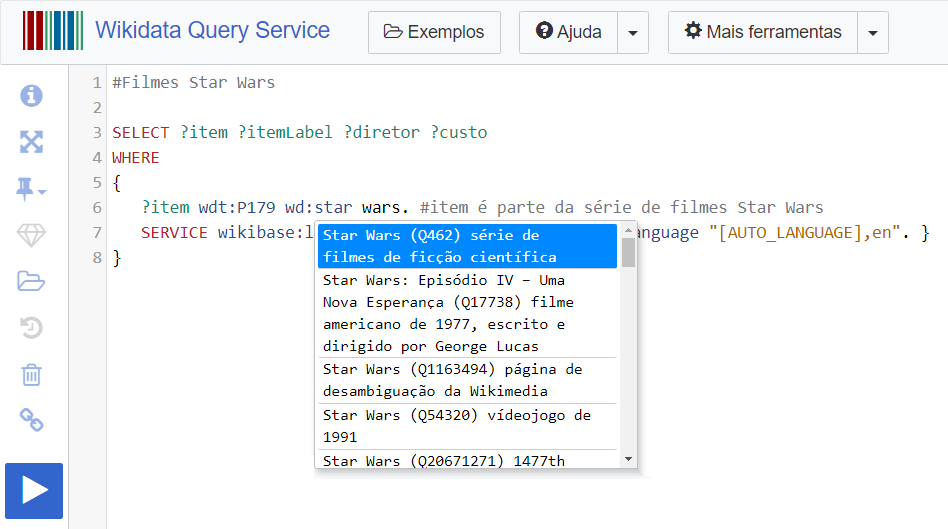Filmes na saga Star Wars
Esta é sua primeira consulta SPARQL. Esta simples consulta encontrará os filmes que são parte da saga Star Wars.
#Filmes Star Wars
SELECT ?item
WHERE
{
?item wdt:P179 wd:Q22092344.
}Legenda de cores do WDQS
O WDQS usa uma legenda de cores para determinadas palavras em SPARQL, o que ajuda a entender e explicar o código SPARQL:
- Cinza: A primeira linha da consulta tem uma hashtag (#) seguida por um texto na cor cinza. Isso indica que se trata de um comentário – algo que é escrito, mas que não vai afetar a consulta. Tudo o que estiver escrito após uma “#” é um comentário. Etse texto é sempre ignorado pelo WDQS – com exceção de alguns padrões que veremos nas seções a seguir.
- Vermelho: as palavras SELECT e WHERE nas linhas 2 e 3 estão em vermelho e em letras maiúsculas. Elas são palavras “reservadas”, ou seja, palavras que são usadas apenas como sintaxe do SPARQL – são uma espécie de “comando”:
- SELECT – com esse comando definimos os nomes das variáveis que serão retornadas e mostradas pela consulta.
- WHERE – com esse comando fornecemos o padrão que será usado para selecionar os dados. Ou seja, definimos as condições para encontrar os valores referentes às variáveis indicadas na cláusula SELECT. Isso muitas vezes é feito na forma de “triplas” que refletem a estrutura de Item – Propriedade – Valor do banco de dados.
- Verde: nas linhas 2 e 5, “?item” aparece na cor verde. Em SPARQL, os nomes de variáveis são sempre precedidos por um sinal de interrogação, e são exibidos em verde. Praticamente qualquer fragmento de texto, também chamado de “string”, pode ser um nome de variável (com a exceção das palavras reservadas para comando), como ?filme, ?x, ou ?qualquer_nome_de_variável. Variáveis guardam valores para uso futuro.
- Azul: na linha 5, vemos alguns termos em azul. Isso indica que eles são prefixos. Prefixos são abreviações que permitem que as consultas SPARQL sejam apresentadas de forma mais compacta e transparente. Sem os prefixos, precisaríamos especificar a URL completa para cada elemento da consulta.
- wdt: esse é um prefixo para indicar propriedades do Wikidata + o número da propriedade (P). Sem o prefixo, precisaríamos nos referir a esta propriedade como: <http://www.wikidata.org/prop/direct/>:P179
- wd: esse é um prefixo para indicar itens do Wikidata + o QID do valor. Sem o prefixo, precisaríamos inserir antes do QID toda esta URL:<http://www.wikidata.org/entity/>:Q22092344
Explicação da consulta
Agora veremos como a consulta funciona.
Uma consulta SPARQL geralmente é composta por duas ou mais cláusulas, que são partes da consulta com funções distintas. Nossa consulta SPARQL simples é composta por duas cláusulas:
A cláusula SELECT
O termo significa “selecionar”, em português. Esta cláusula lista as variáveis que você quer que sejam retornadas na consulta – neste caso, a variável ?item. Basicamente, esta linha diz: “Nós vamos encontrar alguns valores para guardar em ?item, e depois vamos apresentar esses valores”.
A cláusula WHERE
O termo significa “onde” em português. A cláusula especifica as condições para as variáveis, geralmente na forma de triplas. SPARQL funciona sob a lógica de reconhecimento de padrões. O processador SPARQL faz a correspondência entre os padrões que você define dentro da cláusula WHERE e as declarações de três partes armazenadas no Wikidata. A cláusula WHERE diz ao processador quais valores de propriedade devem ser usados para preencher as variáveis que se está SELEC(T)ionando, e como ele deve obter essas informações.
Esse padrão básico de consulta SPARQL reflete a estrutura de Item-Propriedade-Valor do banco de dados ligados entre si. O padrão a ser reconhecido na nossa consulta é fornecido como uma declaração:
?item – tem a propriedade: série – com valor: Star Wars (série de filmes).
Ou seja, esta consulta seleciona itens do Wikidata: (1) que tem a propriedade “série” (P179), e (2) que o valor para esta propriedade seja “Star Wars (série de filmes)” (Q22092344). Note que, se você colocar seu cursor sobre o prefixo ou seu elemento associado, a interface do WDQS mostra o rótulo e a descrição daquele item ou propriedade.
Aperte o botão “Play” para rodar a consulta e desça a barra de rolagem para ver os resultados.
A consulta recupera o número Q de cada um dos filmes da saga Star Wars listados no Wikidata, mas não seus títulos. A seguir, você vai aprender como recuperar os títulos dos filmes.